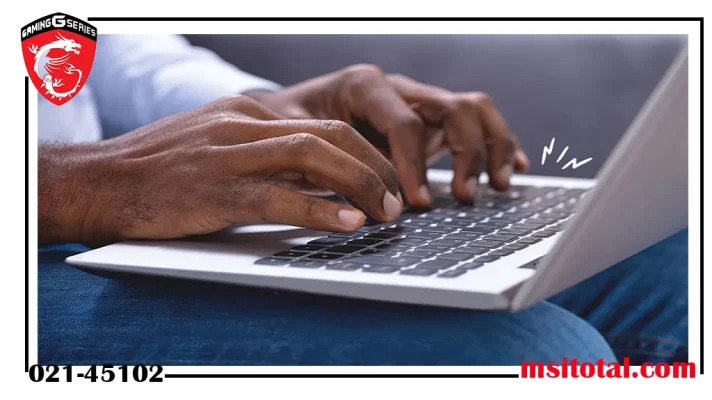علت بالا نیامدن لپ تاپ MSI و راههای حل مشکل بوت نشدن آن
دلایل مشکل علت بالا نیامدن لپ تاپ MSI و مراحل اولیه عیبیابی
اگر لپتاپ MSI شما به طور ناگهانی روشن نمیشود و از بالا نیامدن آن رنج میبرید، ابتدا باید برخی از مشکلات سادهتر را بررسی کنید. در این مقاله، به بررسی دلایل و راهحلهای اولیه برای علت بالا نیامدن لپ تاپ MSI پرداختهایم.
1. شارژ باتری و اتصال به برق
یکی از دلایل رایج بالا نیامدن لپتاپ، ممکن است به مشکل در باتری یا شارژر برگردد. ابتدا اطمینان حاصل کنید که لپتاپ به درستی به برق متصل شده است و شارژر به خوبی کار میکند. برای اطمینان بیشتر، 30 دقیقه لپتاپ را به برق وصل کنید و سپس تلاش کنید تا دستگاه را روشن کنید.
2. بررسی اتصالات کابلها
گاهی اوقات اتصالات نامناسب میتواند باعث مشکلاتی در روشن شدن لپتاپ شود. بنابراین، تمامی کابلها از جمله شارژر، کابلهای جانبی مانند USB و HDMI را بررسی کنید و مطمئن شوید که به درستی به دستگاه و پریز برق وصل شدهاند.
3. بررسی صفحهنمایش
اگر لپتاپ روشن میشود اما صفحه نمایش سیاه است، ممکن است مشکل از صفحه نمایش باشد. برای بررسی این مورد، لپتاپ را به یک مانیتور خارجی متصل کنید تا ببینید آیا تصویر نمایش داده میشود یا خیر.
4. مشکل در بوت شدن لپتاپ و تنظیمات بایوس
در صورتی که لپتاپ روشن میشود اما به سیستمعامل بوت نمیشود، احتمالاً مشکلی در تنظیمات بایوس وجود دارد. برای ورود به بایوس، معمولاً باید هنگام روشن شدن لپتاپ، کلید خاصی مانند F2 یا Delete را فشار دهید. در بایوس، مطمئن شوید که هارد دیسک یا SSD بهعنوان دیسک بوت اصلی تنظیم شده است. در صورت نیاز میتوانید تنظیمات بایوس را به حالت پیشفرض بارگذاری کنید.

علت بالا نیامدن لپتاپ MSI و راههای حل مشکل بوت نشدن آن
5. مشکلات سختافزاری در لپتاپ MSI
اگر با انجام مراحل اولیه مشکل شما حل نشد، ممکن است یک مشکل سختافزاری باعث این مشکل شده باشد. این مشکلات میتوانند شامل خرابی رم (RAM)، خرابی هارد دیسک یا SSD، یا گرم شدن بیش از حد دستگاه باشند. در صورتی که مشکل از سختافزار باشد، بهتر است از یک متخصص برای بررسی و تعمیر کمک بگیرید.
6. استفاده از بازیابی سیستم
اگر علت مشکل نرمافزاری باشد، میتوانید از قابلیت بازیابی سیستمعامل استفاده کنید. لپتاپهای MSI معمولاً یک پارتیشن بازیابی دارند که به شما امکان میدهد سیستمعامل را به تنظیمات کارخانه بازگردانید. توجه داشته باشید که این کار باعث پاک شدن تمام اطلاعات شما خواهد شد.
7. نصب مجدد سیستمعامل
در صورتی که مشکلات نرمافزاری به طور کامل رفع نشد، نصب مجدد سیستمعامل میتواند گزینهی مناسبی باشد. برای این کار، به یک فایل قابل بوت (مانند فلش مموری یا DVD) نیاز خواهید داشت. میتوانید نسخهی جدید ویندوز را از وبسایت مایکروسافت دریافت کنید و سپس سیستمعامل را نصب کنید.
8. نیاز به کمک از متخصصان نمایندگی MSI
اگر هیچکدام از مراحل بالا نتواستند مشکل شما را حل کنند، توصیه میکنیم که از یک متخصص کمک بگیرید. تکنسینهای مجرب در نمایندگی MSI میتوانند لپتاپ شما را بررسی کرده و در صورت نیاز، قطعات معیوب را تعمیر یا تعویض کنند.
نکات پیشگیرانه برای جلوگیری از مشکلات بوت شدن
برای جلوگیری از بروز مشکلات مشابه در آینده، میتوانید اقدامات زیر را انجام دهید:
- بهروزرسانی منظم سیستم: نصب بهروزرسانیهای ویندوز و درایورها میتواند به رفع اشکالات و بهبود عملکرد سیستم کمک کند.
- محافظت از لپتاپ در برابر گرما: لپتاپ خود را از محیطهای داغ و نور مستقیم خورشید دور نگه دارید و مطمئن شوید که دریچههای تهویه بهدرستی کار میکنند.
- استفاده از آنتیویروس معتبر: از یک آنتیویروس قوی برای اسکن و پاکسازی دستگاه خود استفاده کنید.
- تهیه نسخه پشتیبان از اطلاعات: بهطور مرتب از اطلاعات خود نسخه پشتیبان تهیه کنید تا در صورت بروز هرگونه مشکل، بتوانید آنها را بازیابی کنید.
نتیجهگیری
اگر با مشکل بالا نیامدن لپتاپ MSI خود مواجه شدهاید، ابتدا بررسی کنید که همه اتصالات و تنظیمات به درستی انجام شده باشد. اگر مشکل همچنان پابرجا بود، از بازیابی سیستم یا نصب مجدد سیستمعامل استفاده کنید. در صورت عدم موفقیت، برای بررسیهای بیشتر و تعمیرات لازم میتوانید از خدمات نمایندگی MSI کمک بگیرید.
ما در نمایندگی MSI آمادگی داریم تا به شما در حل هرگونه مشکل فنی کمک کنیم و لپتاپ شما را به وضعیت عملکردی عالی بازگردانیم.
سوالات متداول
- چرا لپتاپ MSI بالا نمیآید؟ مشکل بالا نیامدن لپتاپ MSI میتواند به دلایل مختلفی مانند خرابی سختافزار، مشکلات باتری، یا تنظیمات اشتباه بایوس باشد. در ابتدا باید باتری و اتصالات را بررسی کرده و سپس تنظیمات بوت بایوس را چک کنید.
- چگونه مشکل صفحه سیاه لپتاپ MSI را حل کنیم؟ صفحه سیاه لپتاپ MSI ممکن است به دلیل خرابی صفحه نمایش، تنظیمات بایوس اشتباه یا مشکلات سختافزاری ایجاد شود. برای رفع این مشکل، ابتدا صفحه را به یک مانیتور خارجی وصل کنید و بررسی کنید که تصویر نمایش داده میشود یا خیر.
- چگونه تنظیمات بایوس لپتاپ MSI را برای رفع مشکل بوت اصلاح کنیم؟ برای ورود به بایوس، هنگام روشن شدن لپتاپ کلیدهای Delete یا F2 را فشار دهید. سپس از طریق تنظیمات بایوس، ترتیب بوت دستگاه را بررسی کرده و مطمئن شوید که هارد دیسک یا SSD به عنوان اولویت بوت تنظیم شده باشد.
- چه اقداماتی باید برای رفع مشکل بوت نشدن لپتاپ MSI انجام دهیم؟ در صورتی که لپتاپ MSI شما بوت نمیشود، ابتدا اتصالات باتری و شارژر را بررسی کنید، سپس وارد بایوس شوید و تنظیمات را بررسی کنید. اگر مشکل ادامه پیدا کرد، ممکن است نیاز به بازیابی سیستم یا نصب مجدد ویندوز داشته باشید.
- چگونه از خرابیهای سختافزاری لپتاپ MSI جلوگیری کنیم؟ برای جلوگیری از خرابیهای سختافزاری، لپتاپ خود را در محیطهای گرم قرار ندهید و دریچههای تهویه را تمیز نگه دارید. همچنین، از بهروزرسانیهای منظم نرمافزاری و استفاده از آنتیویروس برای جلوگیری از حملات بدافزار استفاده کنید.